2台のコンピューター間でOneDriveを使用して同期する方法は何でしょうか?この記事では、完全なガイドを提供します。この操作を完了したら、2つのPCでファイルにアクセスできるようになります。ぜひご覧ください!(ᕑᗢᓫ∗)˒

AとBの2台のコンピューターを利用しています。AにはDesktop AとPicture A、BにはDesktop BとPicture Bという異なるファイルがあります。それぞれのMicrosoftアカウントを持っており、両方のコンピューターにはOffice365(1TBのクラウドストレージ付き)があります。Office365はMicrosoftアカウントで購入されており、管理されています。すべてのデスクトップと画像をOneDriveアカウントに同期し、それぞれ別々に保管したいと考えています。どのようにOneDriveを設定すれば、Desktop A、Picture A、Desktop B、およびPicture Bそれぞれの同期用の別々のフォルダーを持ち、すべてを1つのOneDriveフォルダーから利用できるようにできますか?ご存じの方は教えていただけませんか?ありがとうございます。
- あるユーザーからの質問
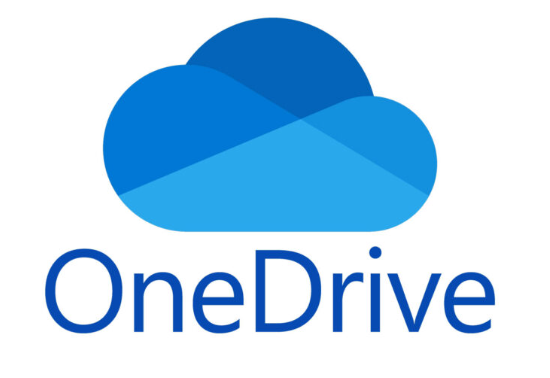
デジタル社会では、仕事や生活でますます頻繁にコンピューターを使用しています。日常の業務では、多くのファイルをコンピューターで扱い、異なるコンピューターでアクセスする必要があります。
過去には、人々はUSBフラッシュドライブにファイルをコピーして、別のコンピューターで開いたりしていました。ただし、USBフラッシュドライブは持ち運びに不便であるだけでなく、紛失しやすいという問題もあります。複数のコンピューターで対応する文書のバージョンを更新および同期することも問題でした。
幸いなことに、無料のクラウドストレージの人気が高まっているため、クラウドドライブを使用して次のことができます:
しかし、どのようにしてこれを実現するのでしょうか?この記事では、OneDriveを使用して2つのPCを同期する方法について説明します。詳細については、以下を読んでください。
OneDriveで2台のPCを同期する簡単な方法は2つあります。1つの方法は、OneDriveデスクトップアプリを使用して2台のPCを同期することです。もう1つの方法は、サードパーティのツールを利用することです。以下では、それぞれを確認しましょう。
最初の方法は、OneDriveのデスクトップアプリを使用して2台以上のコンピューターを同期することです。通常、異なるデバイスで1つのOneDriveアカウントにサインインすることができ、すべてのコンピューターファイルを同じクラウドに保存することができます。以下の手順に従い、デスクトップフォルダーをOneDriveに同期する方法を学びましょう。
✨注:Windows 10/11ユーザーの場合、コンピューターにはすでにOneDriveアプリがインストールされています。以前のバージョンのWindowsを使用している場合や、コンピューターにOneDriveアプリがない場合は、まずインストールしてください。
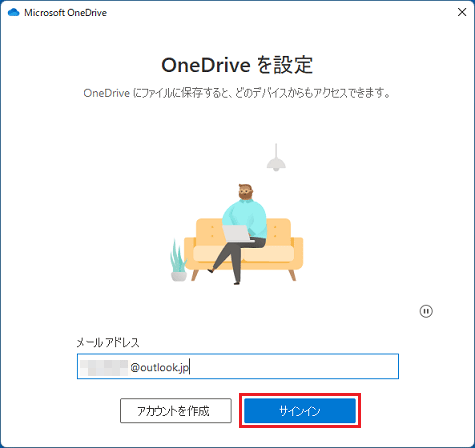
OneDriveデスクトッププログラムを使用して2台のPCを同期する場合、ファイル/フォルダーを選択できるだけです。第2の方法では、コンピューター上のファイルまたはフォルダーを同期するだけでなく、ディスク全体またはコンピューター全体をOneDriveにバックアップすることも可能です。
AOMEI Backupper Standardは、Windows 11/10/8.1/8/7/XP/Vistaを含むすべてのWindows PC向けの最高のファイル同期ソフトウェアです。クラウドドライブ、USBドライブ、ネットワークロケーション、内部および外付けドライブ、NASデバイスにファイルを同期することができます。頻繁に変更されるデータの自動同期タスクを作成することができます。
以下のチュートリアルを参照して、AOMEI Backupperを使用して2台のPCをOneDriveに同期する方法を学びます。
(Windows Serverユーザーの場合は、AOMEI Backupper Serverを使用してください。)
🍵注意:他に3つの同期モードがありますが、AOMEI Backupper Professionalなどの上位版でのみ利用可能です。
🍰 ヒント:PCのすべてのディスクをクラウドに同期したい場合は、左側の「バックアップ」→「ディスクバックアップ」を選択します。
🍰ヒント:リストにOneDriveが表示されない場合は、ステップ4に戻り、2番目のフォルダーの形状のボタンをクリックして、手動でOneDriveのローカルフォルダーに移動します。
✨ヒント:「開始」をクリックする前に、左下隅の「スケジュール」をクリックし、自動同期タスクを設定できます。この方法で、ファイルの変更を見逃すことなく対応できます。毎日/毎週/毎月/イベントトリガー/USB挿入のモードを選択できます。
以上では、OneDriveで2台のPCを同期する2つの方法です。これによって、両方のコンピューターで同じファイルにアクセスすることができます。また、1つのコンピューターで行った変更は、もう一方のコンピューターでも同期されます。
第2の方法では、AOMEI Backupper Standardを使用し、コンピューター上のファイルだけでなく、ドライブ全体を同期します。簡単かつ効率的に2つPC間の同期を完成することができます。さらに、このソフトウェアはバックアップを自動的に削除することにより、バックアップのディスク容量の問題を完全に解決することができます。